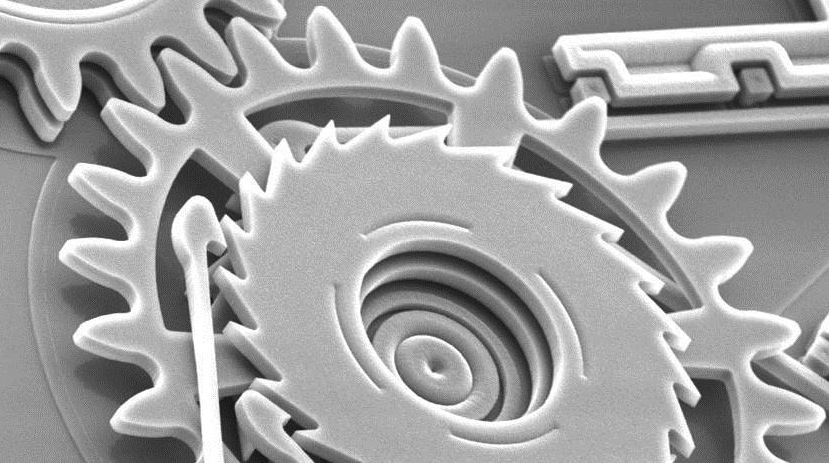当前课程知识点:MySQL数据库案例教程 > 第1章 数据库基础知识 > 1.2 MySQL的安装与运行 > 1-2MySQL安装与运行视频
同学们好
今天我们来学习第1章数据库基础知识
本次课的内容是MySQL的安装与运行
MySQL数据库是一个跨平台的
开源关系数据库管理系统
它支持多种平台
本节课将主要讲述
Windows平台下
MySQL8.0.21
也称MySQL 8 的安装和配置过程
目前
MySQL数据库按照用户群分为社区版和企业版
社区版可以自由下载
而且完全免费
企业版不仅不能免费自由下载
而且还收费
适用于对数据库的功能和可靠性
要求比较高的企业客户
对于我们初学者
我们使用社区版即可
Windows平台下
MySQL有两种软件安装包
一种是图形化界面的安装包 后缀是.msi
另一种是免安装版的压缩包 后缀是.zip
接下来 我们将学习
如何从官网上下载MySQL
打开任意浏览器 搜索MySQL
找到MySQL的官网链接
点击 进入MySQL官网
点击最上边的 下载 超链接
进入MySQL资料下载页面
点击网页最下边的 MySQL社区下载
进入到MySQL社区下载页面
我们选择MySQL社区服务器
当前页面显示的8.0.21
是目前MySQL的最新版本
可以在下列菜单中选择操作系统
这里 我们使用默认的Windows操作系统
如果不想下载最新版本
可以点击历史档案选项卡
进入MySQL历史档案页面
我们还回到前一个页面
选择最新版本下载
拖动滚动条到下载部分
点击下载按钮 进入下载页面
我们不需要登录和注册
直接点击页面下面的 链接 开始下载
这里下载的是zip压缩包
我们直接返回到有版本号的下载页面
将有图形化向导的安装包也一并下载下来
我们点击MySQL installer msi右侧的
“GO TO download PAGE ”按钮
进入下载页面
这里我们选择离线安装版本
点击下载按钮 进入下载页面
同样的 直接下载就好
为了节省时间
我已经提前将免安装压缩包
和图形化向导安装包都下载好了
下载好后
我们就可以进行第二部分
MySQL的安装
我们先看第一种
在win10操作系统下
通过免安装方式配置MySQL数据库
第1步 将压缩包解压到相应目录
第2步 配置环境变量
第3步 使用命令将MySQL初始化
第4步 使用命令安装MySQL服务
请注意 服务名是自定义的
如果不写
默认为mysql
如果在安装过程中
提示服务已存在
我们还可以通过命令
删掉已经存在的服务
最后 使用命令启动MySQL服务
在该命令中
“mysql”表示服务名
接下来 我们一块配置一下
第一步 先将压缩包解压到相应目录
第二步 配置环境变量
复制MySQL的bin目录
右击此电脑 属性 高级系统设置
点击高级里边的环境变量
找到系统变量Path
双击Path
在最后面添加最新的bin目录
第三步 MySQL初始化
搜索cmd
鼠标右键
选择以管理员身份运行
利用cd命令 切换到MySQL的bin目录
刚刚已经复制过 这里我直接粘贴了
键入初始化命令
该命令的作用是 初始化数据库
并设置默认用户root的密码为空
请同学们注意
如果你安装过程中也出现该错误
这是因为需要安装VC++运行库
可以从网上下载该dll
我已经提前下载好了
我们需要将它复制到
C:\Windows\System32文件夹下
复制完成后
在命令提示符窗口
使用键盘的上键
直接输入上一条命令
按enter键执行
该命令执行后
会在MySQL安装目录下
生成一个data文件夹
用于存放Mysql的数据
第四步
安装MySQL服务
键入安装MySQL服务的命令
install 后边是服务名
当出现以下提示
表示命令执行成功
第五步
启动MySQL服务
键入命令
注意 此时的“mysql”表示服务名
启动成功后 就会看到相应的提示
以上就是MySQL安装的第一种方式
接下来我们讲解
如何通过图形化向导安装MySQL
在讲解图形化向导安装MySQL之前
我们要先把第一种方式配置的MySQL卸载了
请同学们自行测试 卸载
图形化向导安装时
根据提示进行安装就可以了
安装过程中
要注意观察MySQL默认的端口号
记住自己设置的密码
找到后缀是.msi的安装包
双击
选择最后的Custorm
自定义安装
单击next
选择左侧的MySQL 服务
找到MySQL 服务8.0.21
将其添加到右侧
单击Next 单击执行
正在检查需要的环境
弹出安装VC++运行库的提示框之后
勾选我同意 继续安装
VC++运行库安装完后
点击关闭
单击Next
单击执行
继续安装
请注意状态的变化
安装完成后
状态将会显示Complete
表示安装完成
单击Next
Next
vNext
进入服务器配置窗口
MySQL 数据库默认的端口号为3306
不建议修改
保持默认即可
单击Next
Next
进入MySQL密码设置窗口
输入同样的登录密码
weak表示我设置的密码太弱了
同学们可以根据自己的需要
设置自己的密码
但请一定牢记自己的密码
单击Next
打开设置服务器名窗口
默认的MySQL服务名为mysql80
保持默认即可
如需修改
请记住自己的服务名
单击Next
单击执行
系统会自动配置MySQL服务器
配置完成后
单击Finish
单击Next
再一次单击Finish
即可完成服务器的配置
如果我们想卸载向导方式安装的MySQL
仍然是通过msi文件卸载
请同学们自行测试
接下来我们学习第三部分
MySQL的运行
MySQL安装完成后 需要启动服务进程
否则客户端无法连接数据库
启动MySQL的服务有两种方式
第1种 通过windows服务管理器启动
第2种 通过DOS命令启动
通过windows服务管理器启动
点击此电脑
鼠标右键
选择管理
将服务和应用程序展开
点击服务
在右侧找到MySQL服务
可以看到MySQL服务的状态
双击
打开MySQL服务的属性对话框
可以看到MySQL的服务状态
单击启动按钮 启动MySQL服务
如果想停止
单击停止按钮
即可暂停MySQL的服务
以上就是MySQL的服务启动和停止
比较简单的一种方法
接下来我们学习第二种
通过DOS命令启动MySQL服务
打开命令提示符
在DOS窗口键入以下命令
按enter键执行
执行完毕后
可以看到MySQL的服务已经成功启动
也可以在DOS窗口停止MySQL的服务
键入以下命令
按enter键执行
执行完毕后
可以看到MySQL的服务已经停止
接下来我们要学习如何登录MySQL数据库
第一种 使用相关命令在DOS窗口登录
在上述命令中
mysql为登录命令
-h后面的参数是服务器的主机地址
由于客户端和服务器在同一台机器上
因此 输入localhost
或者IP地址127.0.0.1 都可以
如果是本地登录
还可以省略该参数
-u后面的参数是登录数据库的用户名
这里为root
-p 后面的 是登录密码
但是 不要直接输入密码
我们先按enter键
再输入密码
接下来
我们就在命令行窗口中
输入命令 登录MySQL数据库
我先把刚刚关闭的MySQL服务再一次启动
键入登录数据库命令
按下enter键
出现以下异常
这是因为没有配置环境变量
我们先进行环境变量的配置
方法同之前
完成后 重新打开一个新的命令提示符窗口
重新键入上述命令
按下enter键
此时 系统会提示输入密码
验证成功后
即可登录到MySQL数据库
由于是本地登录
还可以省略主机名
先使用 \q命令 退出MySQL
重新键入命令
这条命令里边已经没有主机名了
按下enter键
可以看到仍然成功登录了MySQL数据库
我们还可以使用
MySQL命令行客户端窗口登录MySQL
在“开始”菜单中
依次选择“程序”一MySQL
MySQL 8.0命令行客户端
打开
输入正确的密码后
便可以登录到MySQL数据库
除了MySQL官方提供的客户端软件外
很多公司也开发了自己的客户端软件
众多的第三方MySQL图形化工具中
比较流行的一种是SQLyog
SQLyog是专门针对MySQL数据库的图形化管理工具
该软件的突出特点是简洁高效
功能强大
双击SQLyog
根据提示安装
经过上述步骤 已经成功安装SQLyog软件
选择新建
输入数据库密码
单击连接
单击是
即可连接和登录MySQL数据库服务器
以上是本节课的全部内容
再给大家留几道操作题
1 下载并安装MySQL数据库
2 下载并安装SQLyog软件
3 使用SQLyog连接MySQL数据库
最后 我们对本次课进行总结
我们学习了MySQL数据库的下载
MySQL数据库的两种安装方式
两种启动方式
两种登录方式
还学习了MySQL的可视化管理工具SQLyog
我们学习MySQL的方法是多种多样
不局限于其中任何一种方法
同样的
在日常的工作和学习中
当我们遇到困难的时候
不要轻言放弃
条条道路通罗马
对于同一个问题
这一种方法解决不了
我们就想其他的方法
只要我们不放弃
总会找到一种解决问题的最佳方法
本次课就讲到这里
谢谢 再见
-1.1 数据库基础知识
-1.2 MySQL的安装与运行
-第1章 测试
-2.1 数据库的基本操作
-2.2 表的基本操作
-2.3 MySQL数据类型
-2.4 约束设置
-2.5 索引
--2-5索引视频
--2-5索引课件
--2-5索引实训
-第2章测试
-3.1 插入记录
-3.2 修改记录
-3.3 删除记录
--3.3删除记录
-第3章 测试
-4.1 select语句
-4.2 单表查询
-4.3 多表查询
-4.4 子查询
--4-4子查询课件
--4-4子查询实训
-4.5 外键
--4-5外键视频
--4-5外键课件
--4-5外键实训
-4.6 视图
--4-6视图视频1
--4-6视图视频2
--4-6视图课件
--4-6视图实训
-第4章测试
-5.1 函数
--5-1系统函数
--5-1函数课件
--5-1 函数实训
-5.2 流程控制语句
-5.3 事务与游标
-5.4 存储过程
-5.5 触发器
--5-5触发器视频
--5-5触发器课件
--5-5触发器实训
-第5章测试
-6.1 数据库备份与还原
-6.2 异构数据源导入导出
-第6章测试
-7.1 用户管理
-7.2 权限管理
-7.3 应用实例开发
-第7章测试